Nacos创建用户并鉴权图文教程
前言
由于公司正在做nacos的鉴权和账号分配,每一个项目对应一个nacos账号,每一个nacos账号只能访问或操作对应项目的资源,做到项目与项目之前的隔离。通过本篇博客能够成功进行鉴权和账号权限分配。
权限控制
1.用户管理
1.进入用户列表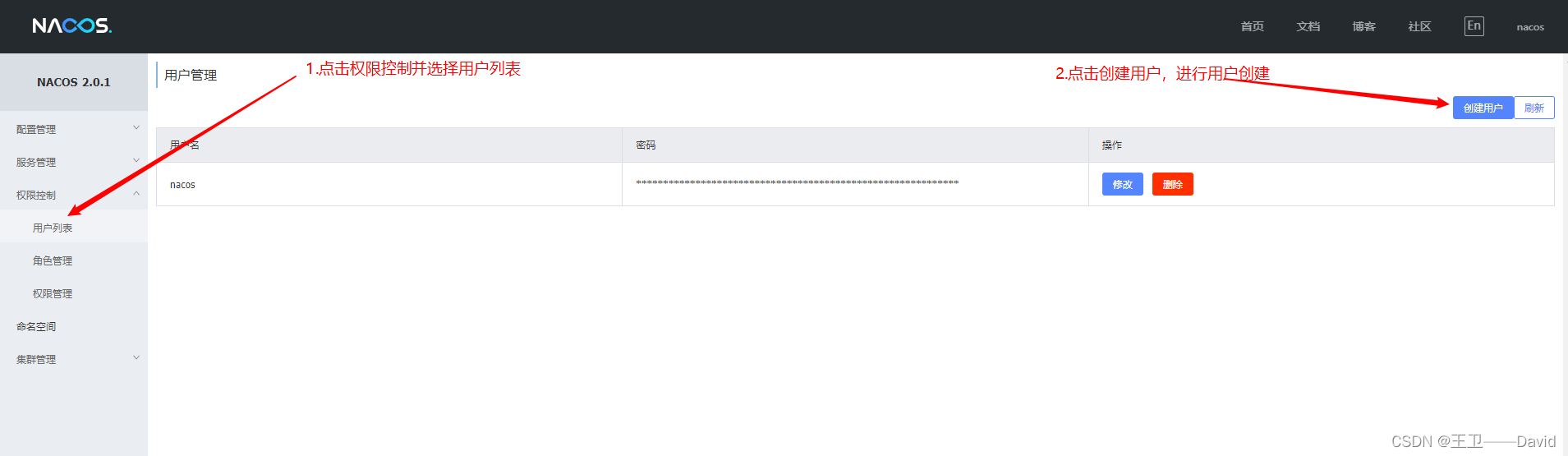
2.创建用户,填写用户名和密码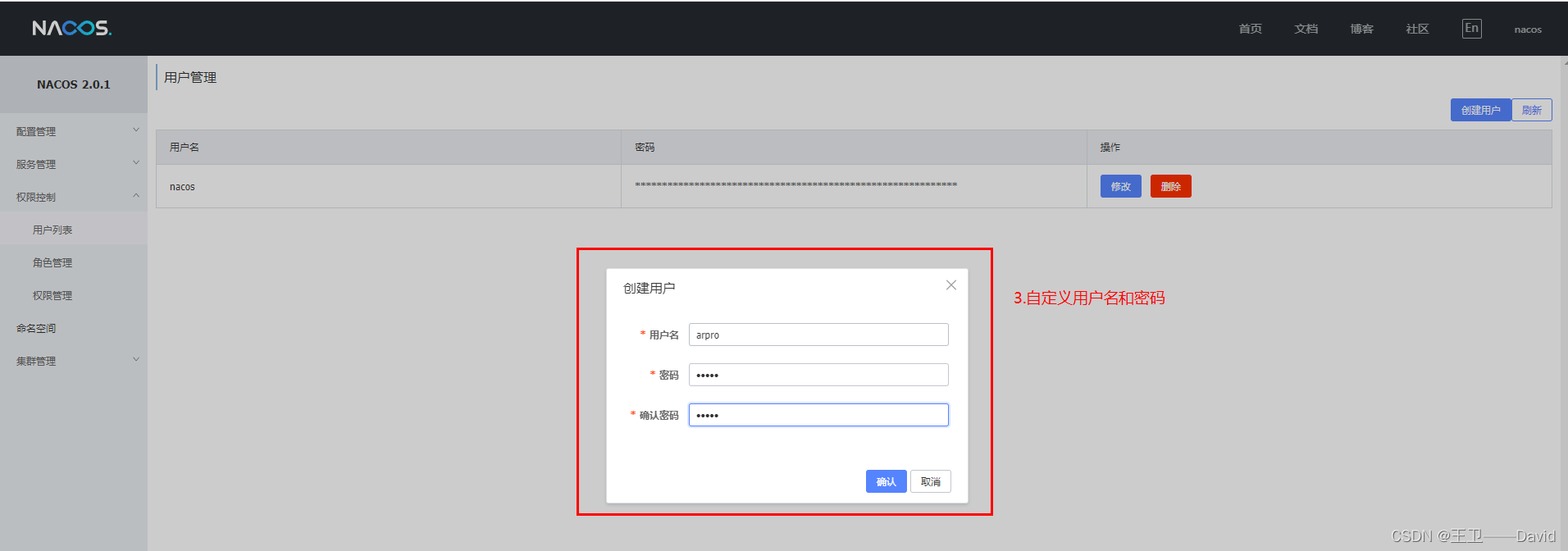
3.成功创建用户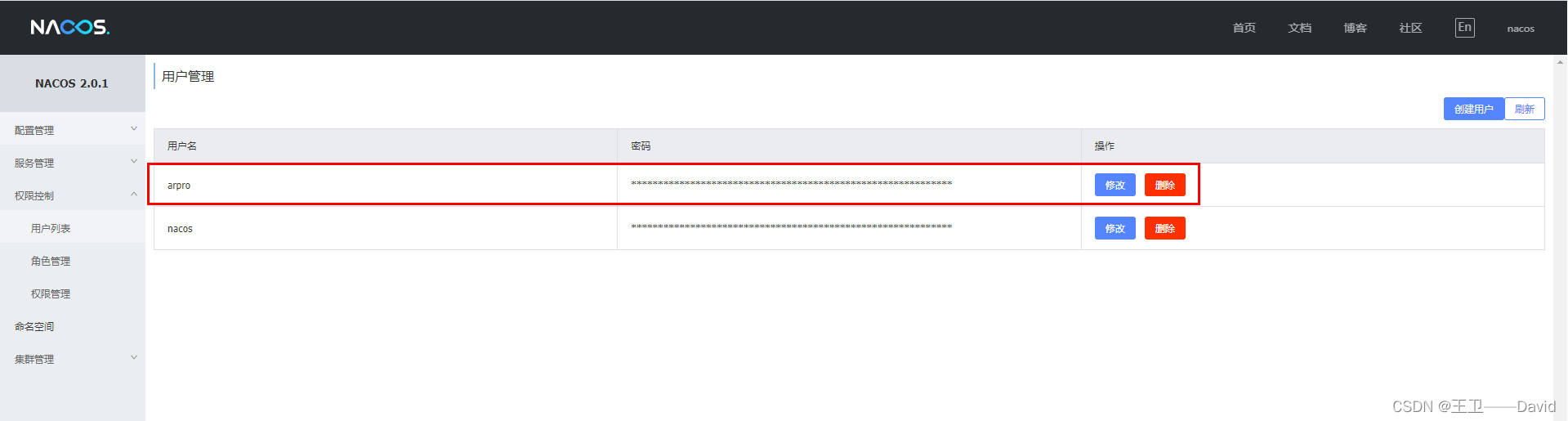
角色管理
1.为用户绑定角色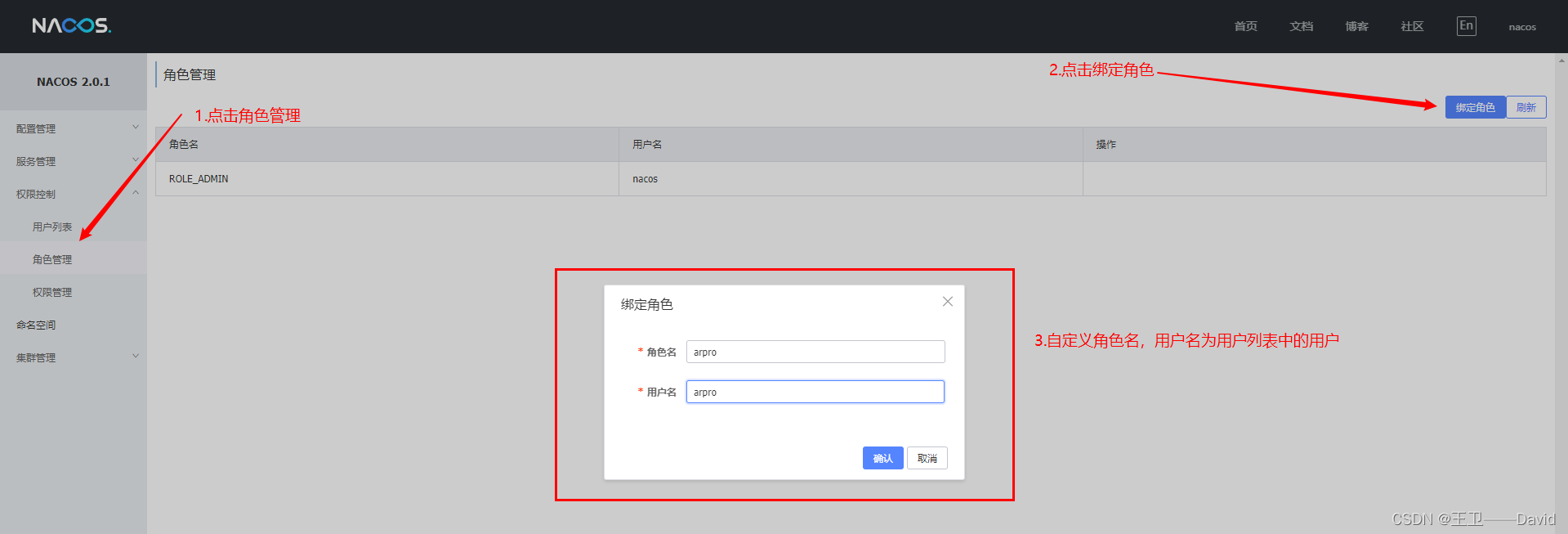
2.绑定成功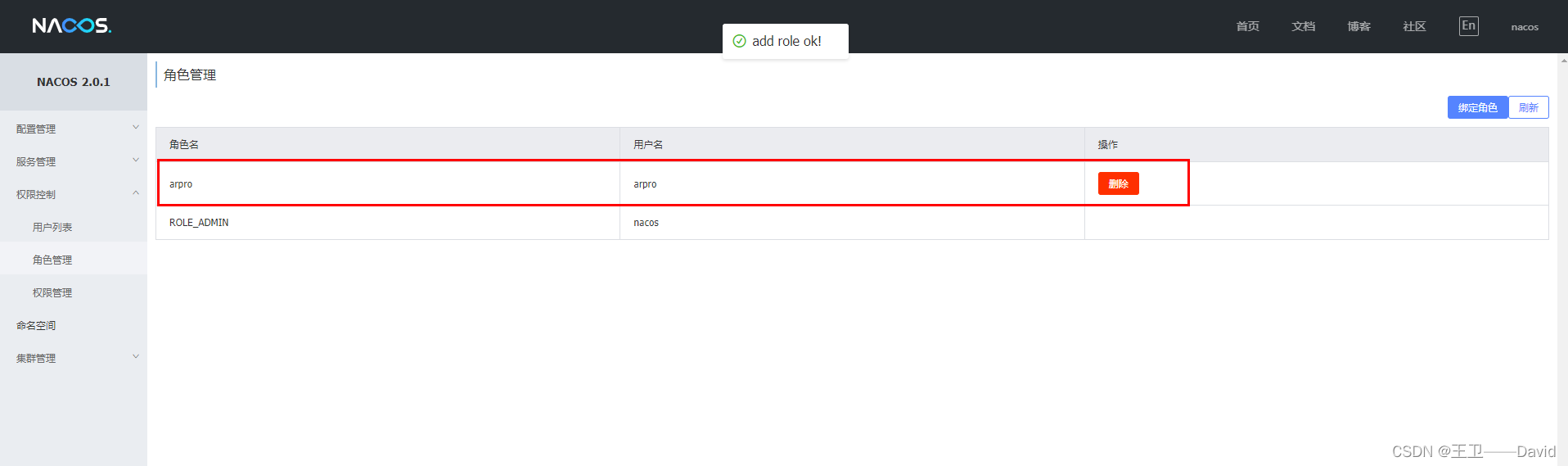
权限管理
1.为角色添加资源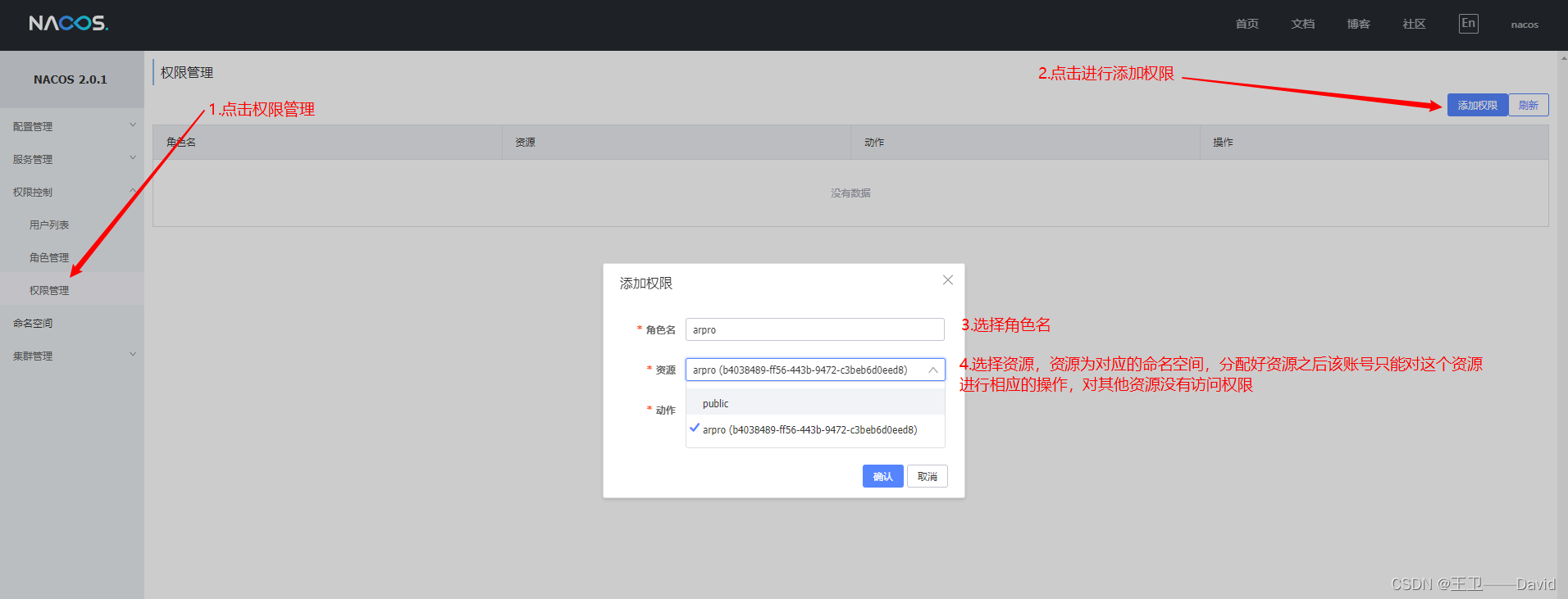
2.添加动作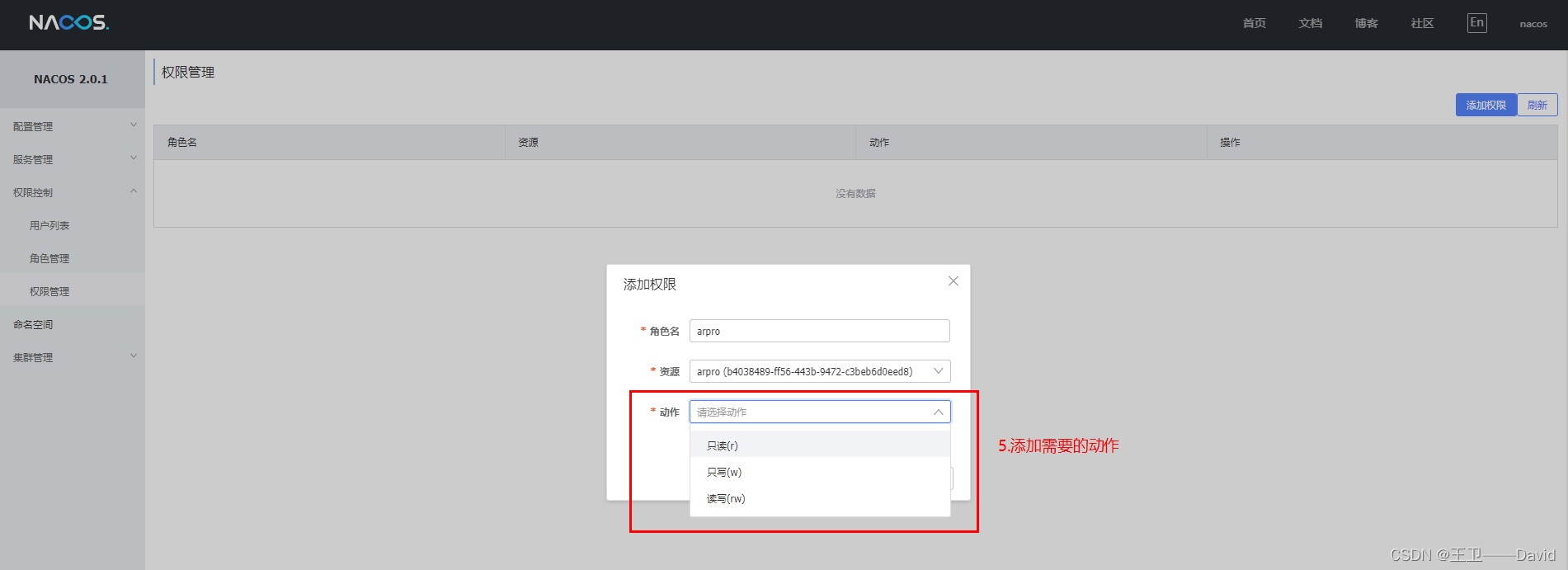
3.添加成功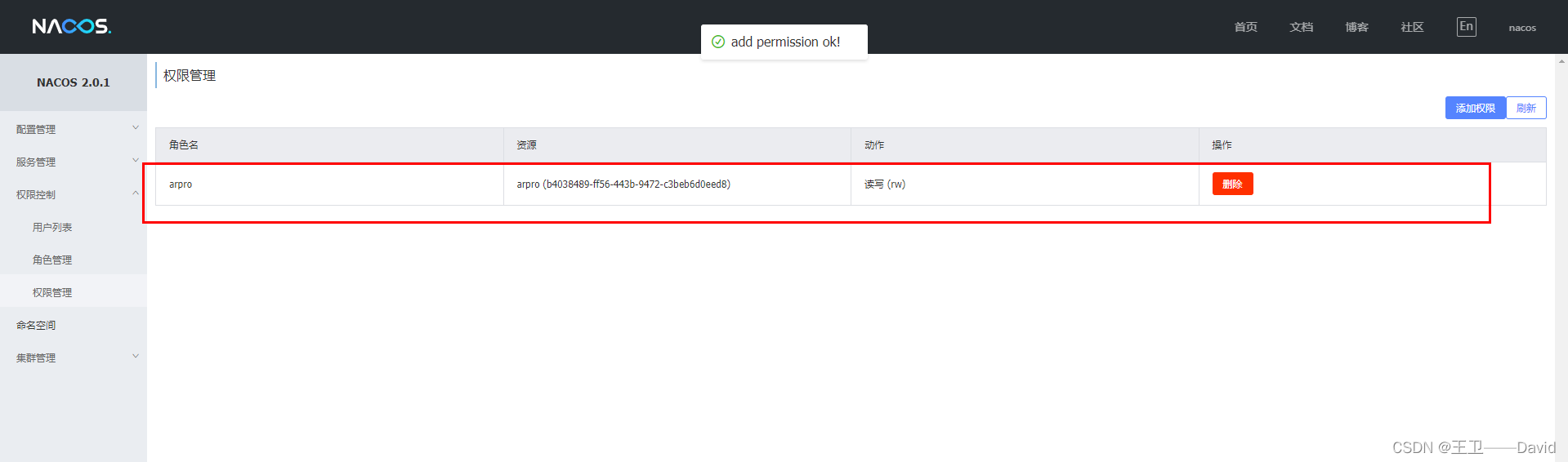
鉴权
nacos官网鉴权地址
启用鉴权之后,需要在使用用户名和密码登录之后,才能正常使用nacos
进入安装nacos的服务器中,修改application.properties中的配置信息
1.进入nacos的服务其中,进入nacos的config目录汇中找到application.properties
2.修改application.properties
vim application.properties
开启鉴权之前,application.properties中的配置信息为:
### If turn on auth system:#nacos.core.auth.enabled=false
开启鉴权之后,application.properties中的配置信息为:
### If turn on auth system:
nacos.core.auth.system.type=nacos
nacos.core.auth.enabled=true
3.修改nacos.cmdb.loadDataAtStart=true,保存退出。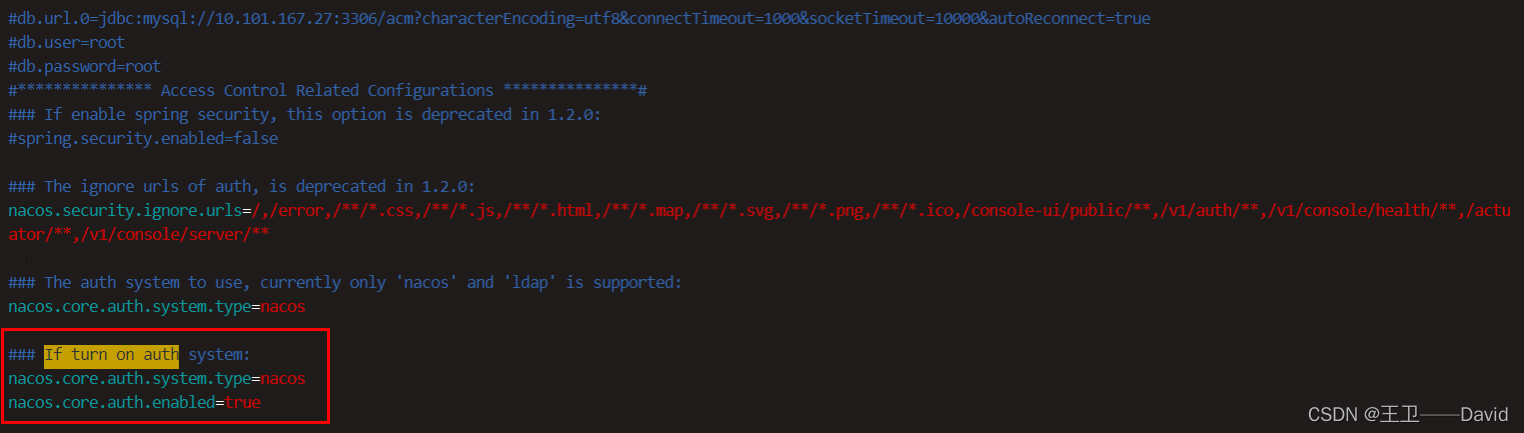
注意:鉴权开关是修改之后立马生效的,不需要重启服务端。
在Spring boot项目的配置文件中添加
#登陆服务的用户名和密码
nacos.discovery.username=arpro
nacos.discovery.password=arpro
nacos.config.username=arpro
nacos.config.password=arpro
示例
1.Spring boot项目的配置文件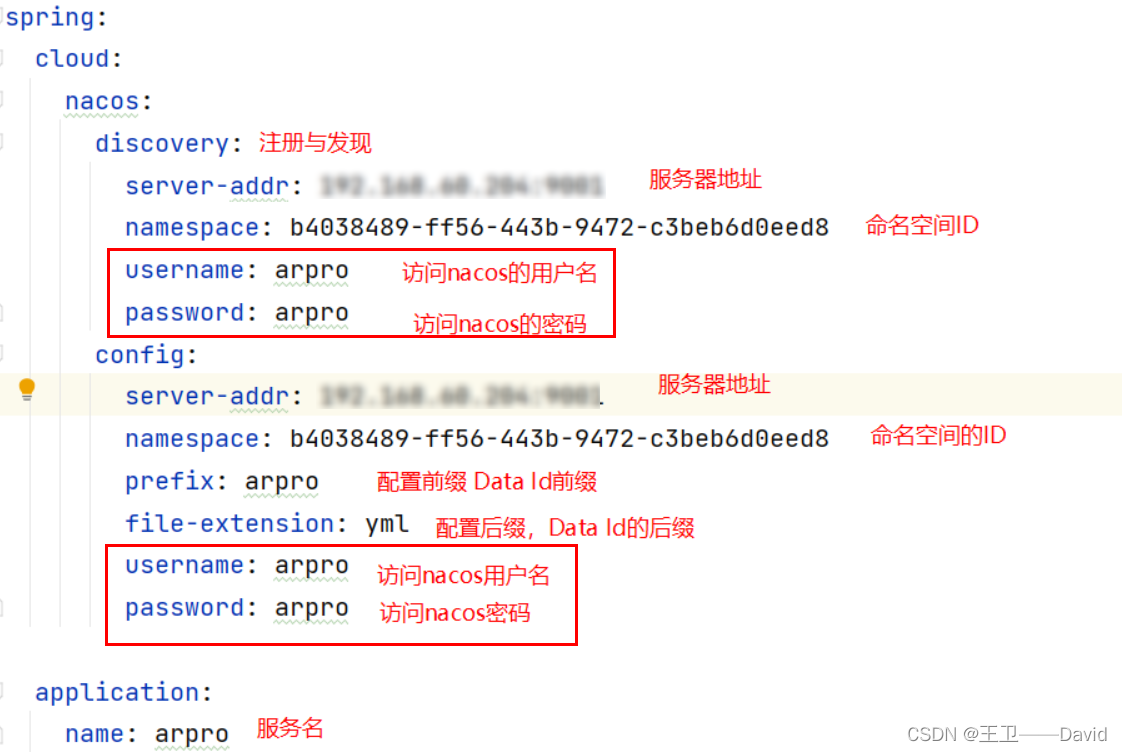
2.启动项目进行测试,控制台出现以下信息说明,拉取nacos配置成功,证明鉴权成功
访问nacos
1.出现以下界面,也说明鉴权生效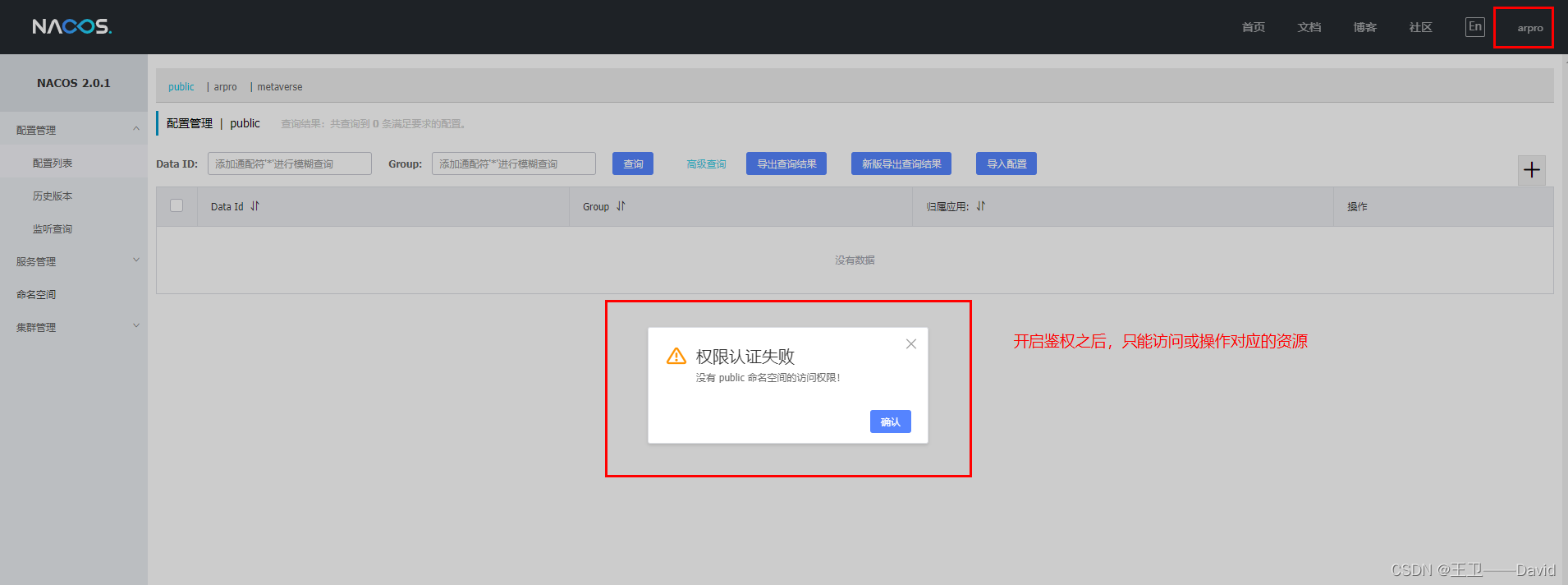
2.只能进入对应的命名空间(资源)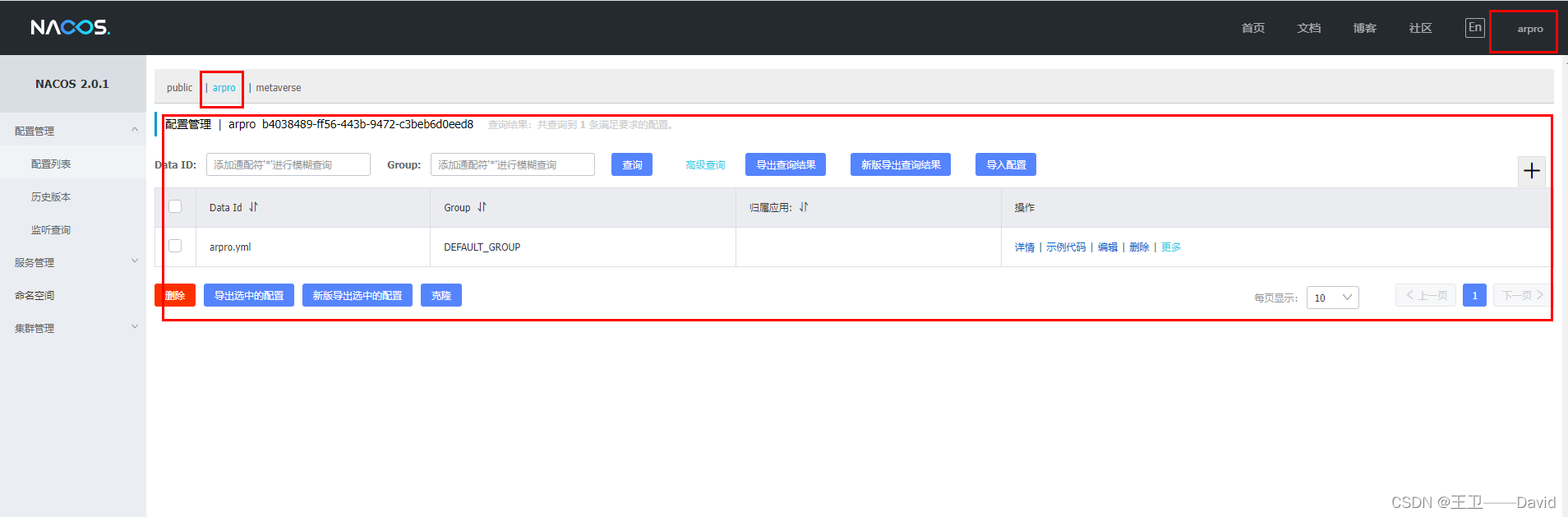
如果博主的文章对您有所帮助,可以评论、点赞、收藏,支持一下博主!!!
版权归原作者 王卫——David 所有, 如有侵权,请联系我们删除。